「iPodは使用できません。iTunesに接続」を解除する最新の方法 ベスト3
iPod touchはすでに販売終了となりましたが、今でも多くの方がiPodを愛用しています。しかし、iPodがかなり古いものであるため、パスコードを忘れてしまった方も多いでしょう。パスコードを何度も間違えると、iPodに次のようなメッセージが表示されます:「iPodは使用できません。iTunesに接続」。
このようなメッセージが表示されても、心配しないでください。このガイドでは、「iPodは使用できません。iTunesに接続」と表示される場合のロック解除方法を紹介します。

「iPodは使用できません。iTunesに接続」と表示される原因は?
「iPodは使用できません。iTunesに接続してください」というメッセージは「iPodのパスコードを何度も間違えた」という意味です。
iPodでは、他の人がパスコードを解読できないように、パスコードを入力できる回数を制限しています。10回以上間違えて入力すると、メッセージが表示され、その後はパスコードを入力できなくなります。この場合は、iPodを工場出荷状態へリセットする必要があります。
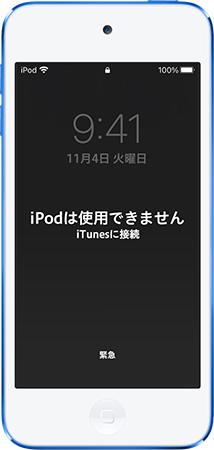
「iPodは使用できません」と表示されたとき、パスコードの入力回数と待機時間の関係もまとめました。ぜひ参考にしてください。
- 6回間違えた:1分間待つ。
- 7回間違えた:5分間待つ
- 8回間違えた:15分間待つ。
- 9回間違えた:1時間待つ。
- 10回間違えた:「iTunesに接続」と表示される。
「iPodは使用できません。iTunesに接続」の画面を解除する方法
1、TunesKit iPhone Unlockerでロックを解除する【人気】
「iPodは使用できません。iTunesに接続」と表示された場合、画面を解除するためにはiPodを初期化する必要があります。しかし、今ではiPodはかなり古くなっていて、多くの場合iTunesが対応していません。そこで、古いiPod Touchでも使えるロック解除ソフトはあるのでしょうか?「TunesKit iPhone Unlocker」というツールを試してみてください。
TunesKit iPhone Unlockerは古いiPod Touchにも対応したロック解除ソフトです。最新のiOSだけでなく、古いバージョンにも対応しています。さらに、難しい操作は不要で、簡単にiPod Touchを素早く解除できます。
では、TunesKit iPhone Unlockerを使用して「iPodは使用できません。iTunesに接続」の画面を解除する方法をご覧ください。
STEP 1iPodをパソコンに接続
まず、Apple純正のUSBケーブルを使用して、iPodをパソコンに接続します。そして、TunesKit iPhone Unlockerを実行し、「iOS画面のロック解除」>「開始」の順に移動します。
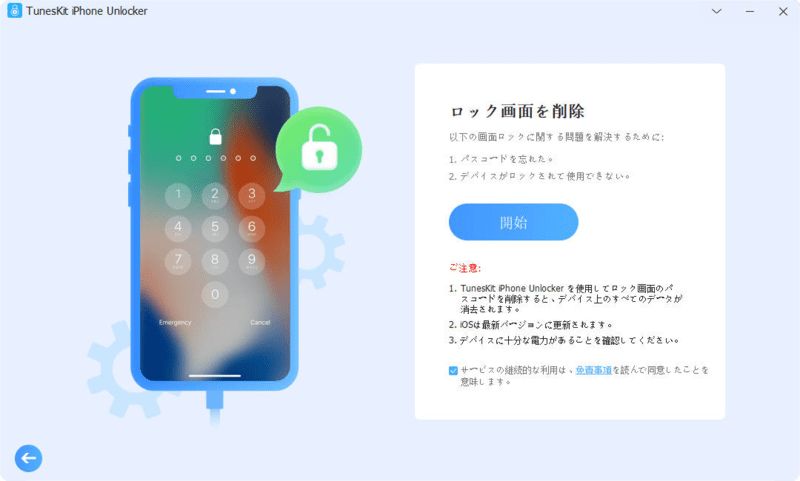
STEP 2iPodをDFUモードにする
次に、お使いのiPodの状況によって、iPodをDFUモードにする必要があります。以下はそのやり方です。
iPod Touch 6またはその以前:電源ボタンとホームボタンを同時に5秒間押します。そして、電源ボタンを離し、ホームボタンを10秒間押し続けます。
iPod Touch 7:電源ボタンと音量-ボタンを同時に5秒間押します。そして、電源ボタンを離し、音量-ボタンを10秒間押し続けます。画面が真っ黒になる場合、iPod TouchはDFUモードに入っていると意味します。
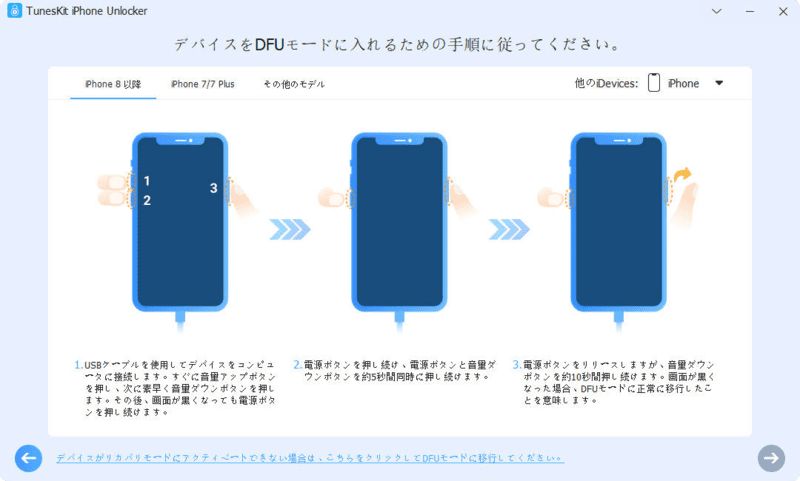
STEP 3ファームウェアパッケージのダウンロード
iPodのロックを解除するには、ファームウェアパッケージをダウンロードする必要があります。お使いのiPodのiOSやモデルと一致するファームウェアパッケージを選択し、「ダウンロード」ボタンを押してください。
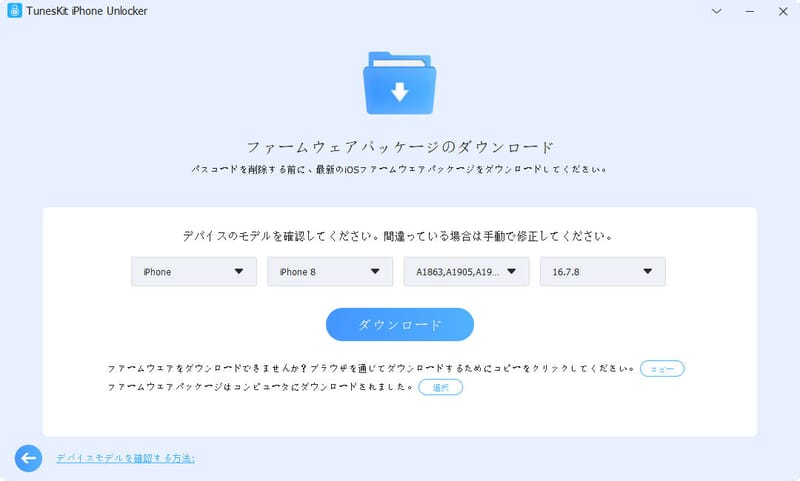
STEP 4iPodのロックを解除する
最後に、画面に「アンロック」というボタンが表示されます。それをクリックすると、「iPodは使用できません。iTunesに接続」の画面が解除されます。
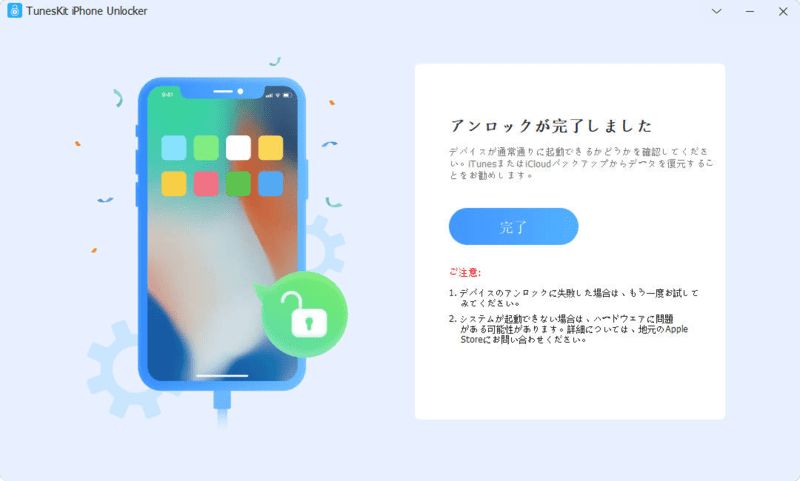
2、iPodをリカバリモードにして初期化する
「iPodは使用できません。iTunesに接続」というメッセージが表示されたときに、iPodをiTunesに接続してもポップアップでないことがあります。その場合は、まずiPodをリカバリモードにして復元してみてください。そうすると、iPodがiTunesに認識される可能性があります。
STEP1:iPodをパソコンに接続して、以下の手順に従って操作します。
iPod Touch 6またはそれ以前:「iTunesに接続」画面が表示されるまで、トップ ボタンとホーム ボタンを同時に押し続けます。
iPod Touch 7:「iTunesに接続」画面が表示されるまで、トップ ボタンと音量を下げる ボタンを同時に押し続けます。

STEP2:iTunesまたはFinderを開きます。
次に、iTunesまたはFinderを開くと、画面にポップアップが出てきます。その中の選択肢から「復元」を選んでください。
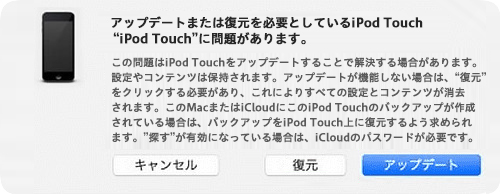
3、iCloudから「iPodは使用できません」画面を解除する
パソコンがない場合は、iCloudというサービスを使って「iPodは使用できません。iTunesに接続」という画面を解除できます。ただし、この方法を利用するには、iPodがインターネットに接続されている必要があります。iPodをネットワークに接続する状態を維持するために、再起動しないようにしましょう。
- 「探す」アプリでiPodを解除する方法
他のiOSデバイスを持っている場合、iPodと関連付けられているApple IDを使用してログインしてください。そして、「探す」アプリを開いて、以下の手順に従って操作しましょう。
STEP1:「探す」アプリで「デバイスを探す」をタップして、「iPodは使用できません。iTunesに接続」のiPodを選択します。
STEP2:一番下までスクロールして、「このデバイスを消去」を選択します。
STEP3:「続ける」をタップし、Apple Accountのパスワードを入力します。最後に、画面の右上にある「消去」を選択します。
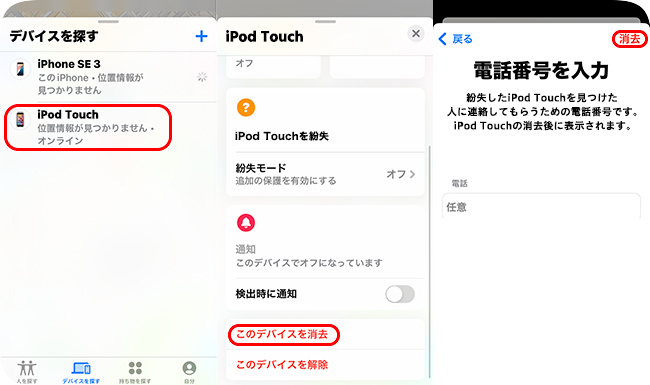
- iCloud公式サイトからiPodをロック解除する方法
他のiOSデバイスを利用できない場合、iCloud公式サイトにアクセスしてください。以下はそのやり方です。
STEP1:icloud.com/findに移動して、iPodのApple Accountを使用してログインします。
STEP2:「すべてのデバイス」の中からiPodを選択します。
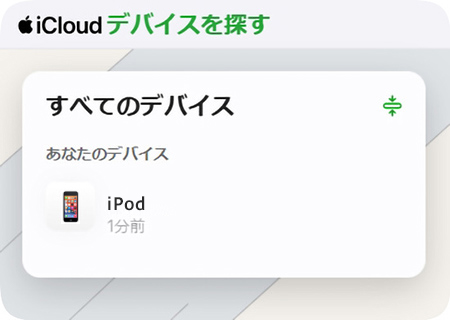
STEP3:「このデバイスを消去」をクリックし、アカウントのパスワードを入力すると、「iPodは使用できません」の画面が解除されます。
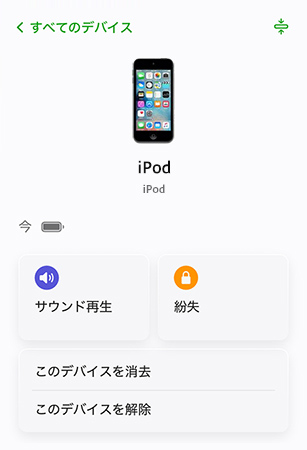
「iPodは使用できません。iTunesに接続」に関するよくある質問
-
1、「iPodは使用できません」のiPodをiTunesに接続したが、ポップアップがでないのはなぜですか?
iTunes・Finderのバージョンが古すぎる可能性があります。まずはiTunesまたはmacOSをアップデートしてください。それでもうまくいかない場合、iPodをリカバリモードにしてください。
-
2、「iPodは使用できません。iTunesに接続」画面が表示される場合、データは復旧できますか?
iPodのデータがすでにiCloudに保存されている場合、iPodのデータを復旧できます。ただし、「iPodは使用できません。iTunesに接続」と表示されているiPodのデータを他の場所にバックアップすることはできません。
-
3、「iPodは使用できません。○○分後にやり直してください」と表示される場合、ロック解除は可能でしょうか?
「iPodは使用できません。○○分後にやり直してください」と表示される場合、正しいパスコードを入力すれば、iPodのロックを解除できます。
まとめ
iPod Touchが「iPodは使用できません。iTunesに接続」状態になった場合、ロックを解除する方法はいくつかあります。リカバリモードまたはiCloudを使用する方法があります。しかし、iPodを迅速に使用不可できない状態から解除したい場合は、TunesKit iPhone Unlockerを使用するのが良い選択肢かもしれません。今すぐ無料で試してみませんか?お試しいただければ、その良さが分かるはずです。また、他に質問がある場合は、コメントを残してください。
